Assalamualaikumwarahmatullahiwabarakaatuh....
Membuat sebuah jaringan komputer dalam sebuah kantor itu sangat penting, adanya jaringan komputer dapat memudahkan pertukaran data dan komunikasi antara satu komputer dengan komputer lainnya.Di bandingkan berbagi data via flashdisk atau via penyimpanan lainnya,membuat jaringan komputer jelas lebih efisien.
Bagi anda yang belum tahu banyak tentang jaringan,anda bisa mencoba tutorial ini hanya dengan memanfaatkan kabel LAN saja. Dalam tutorial kali ini kita akan membuat jaringan komputer sederhana yang hanya akan melibatkan 2 komputer saja.Ok, langsung kita mulai :
Baca Juga
Tutorial sharing data via kabel LAN
- Siapkan kabel UTP, tidak perlu terlalu panjang asalkan di kedua sisi kabel telah terpasang RJ45
- Sambungkan setiap ujung kabel yang telah terpasang RJ45 ke port LAN komputer
- Pada tahap ini kita setting IP Adress untuk ke-2 komputer,caranya :
- klik tombol start >> Control Panel >>Network and Internet >> Network and Sharing Center >> Change Adaptor Setting >> Local Area Connection >> pada this connection uses the following items,pilih Internet Protocol Version 4(TCP/IPv4)
- Pada panel Internet Protocol 4 Properties >> pilih use the following IP address dan isikan IP Address sebagai berikut (192.168.1.1) untuk komputer pertama dan Subnet mask (255.255.255.0) >> ok
 |
| mengeset IP Address komputer 1 dan 2 |
- Setelah mengeset IP adress pada komputer pertama,set lagi IP Address untuk komputer ke-2 dengan mengulangi cara yang sama saat anda mensetting IP address untuk komputer pertama dan jangan lupa isikan IP adress untuk komputer kedua sebagai berikut (192.168.1.2) dan Subnet mask (255.255.255.0) >> ok
- Tahap akhir dari tutorial ini adalah menshare file yang ada di kedua komputer,pilih folder yang akan dishare (pada komputer pertama) >> klik kanan >> pilih share with >> Specific People
 |
| Sharing file |
- Setelah muncul kotak dialog file Sharing >> pilih every one >> klik add
- Pada Permission Level anda dapat memilih Read, Read/Write, dan Remove.Pilihan ini dapat anda terapkan pada file yang anda bagikan. Jika anda hanya ingin orang lain melihat,pilih Read tapi jika anda ingin orang lain dapat melihat dan merubah file yang anda bagikan anda dapat memilih Read/Write >> Share
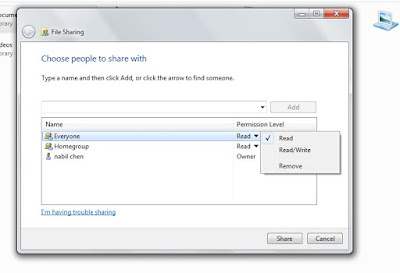 |
| memberi hak akses untuk file yang disahring |
- Pada tahap ini anda sudah bisa melihat file yang dibagikan
- Jika anda membagikan file tadi pada komputer pertama maka bukalah komputer ke-2 untuk melihat hansilnya
- Anda dapat mencarinya di >> Windows Exploler >> Network >> pilih komputer yang terhubung ke jaringan/komputer yang anda bagikan
 |
| contoh file yang dishare pada jaringan |
Ini adalah model jaringan komputer paling sederhana,dan seperti inilah logikanya.Bagaimana,cukup mudah bukan ?.Dengan memanfaatkan cara seperti ini anda tidak perlu repot lagi memindahkan file dari flashdisk ke flashdisk. Anda cukup duduk di tempat dan langsung mengakses file komputer lain dari komputer anda sendiri.






No comments
Jangan lupa kasih komentar ya!. Karena komentar kalian membantu kami menyediakan informasi yang lebih baik
Tidak boleh menyertakan link atau promosi produk saat berkomentar. Komentar tidak akan ditampilkan. Hubungi 081271449921(WA) untuk dapat menyertakan link dan promosi